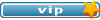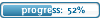Níže uvádím nedostatky, které jsou specifické pro byznys-orientovaného uživatele. Chci se o ně s vámi rozdělit a udržovat tento příspěvek průběžně aktuální.
Vše se vztahuje k iPhone se standardním firmwarem (aktuálně ve verzi 4.0.2) bez instalace aplikací třetích stran, jenž by vyžadovaly jailbreak.
UPDATE: Po téměř roce a půl s Windows Mobile se vracím k iPhone (tentokráte verze 4). Zatím jsem v rychlosti mrknul na to, co se mezitím změnilo a aktualizoval tento příspěvek. Další bude následovat.
Vítám všechny návrhy na rozšíření, úpravy a informace o řešení jednotlivých problémů.
Zásadní nedostatky funkcionality aplikací/systému:
- Zcela abstrahuje úkoly. Prostě s nimi neumí pracovat a hlavně je nesynchronizuje.
- Ignoruje SMS s kontaktními informacemi. Pokud vám tedy někdo odesílá skrze SMS vizitku, ani se nedozvíte, že tak učinil.
- Neumí v e-mailech, kontaktech ani kalendáři pracovat s kategoriemi a follow-up značkami.
- Poštovní klient stáhne celou zprávu, pokud ji chcete předat dále. Přeposlat zprávu s přílohou o velikosti 5 MB pro vás bude znamenat 10 MB síťového provozu. EAS přitom standardně umožňuje vyřešit takovou úlohu v rámci serveru (0 MB přenosu).
Z vlastní databáze kontaktů neumí odesílat informace jako VCard. Z příloh e-mailů, které vám zašle někdo jiný, je však zpracovat umí.Kalendář neumí vytvářet organizované schůzky. Je schopen pouze přijímat a zpracovávat pozvánky od jiných.
Nedostatky funkcionality aplikací/systému:
- Domácí obrazovka nezobrazuje nadcházející položky kalendáře. Aplikace třetích stran, které by do ní zasáhly, jsou zatím považovány za nežádoucí, takže je na oficiálním AppStore nenajdete.
- Neumí ukládat ani editovat dokumenty.
- Neumí nastavit režim mimo kancelář.
- Pokus o vymazání či přesunutí zprávy, kontaktu či schůzky v době, kdy nejste online připojeni k EAS serveru, vyprodukuje množství chybových hlášek a nakonec k zamýšlenému odstranění nedojde.
- Poštovní klient občas zobrazuje text v HTML e-mailech v příliš malém měřítku.
- Poštovní klient zobrazuje trvale rozbalený strom podsložek. Pokud jich máte ve své schránce více(např. pro různé klienty/projekty), pak vám bude pár chvil trvat, než se jimi prolistujete a dostanete se třeba ke složce s odeslanou poštou, jenž se zobrazuje až pod nimi. Žádný fígl s poklepáním do spodního rohu displeje za účelem přesunu na konec seznamu totiž neexistuje.
- Kalendář neumí zobrazit pohledy na týden či rok.
- Kalendář neumí označit schůzku jako soukromou/důvěrnou.
Nepodporuje kopírování a vkládání, přičemž mnoho aplikací si ještě navíc neumí navzájem podávat potřebné informace. Neschopnost vytočit telefonní číslo z textové zprávy je opravdu frustrující.Kalendář neumí definovat atribut volno/nezávazně/zaneprázdněn/mimo kancelář.
Drobné nedostatky funkcionality aplikací/systému:
- Synchronizaci iPhone nelze nastavit na odlišný režim připojování k serveru v závislosti na pracovní době / volnu. Pokud zapnete push, tak jste prostě stále online. Windows mobile zařízení mohou nastavit schedule tak, že v pracovní době jsou online a ve volnu třeba fetch po pár hodinách.
- Synchronizaci iPhone není možno nastavit tak, aby stahovala jen záhlaví zpráv a jejich obsah teprve na vyžádání. Lze však vypnout stahování obrázků. Automaticky jsou stahovány komplet. V kombinaci s tím, že iPhone neumožňuje nastavit zabránění stahování příloh překračujících určitou velikost, se jedná o riziko vyčerpání kreditu datových přenosů.
- Po probuzení zařízení musíte tahat za jezdce slide to unlock, ačkoliv budete vzápětí zadávat passcode pro odemčení.
- Poštovní klient neumožňuje měnit způsob řazení zpráv. Vždy jsou zobrazeny od nejnovějšího po nejstarší.
- Poštovní klient neumožňuje vyhledávání ve zprávách na serveru.
- Poštovní klient ignoruje a serveru nepředává / nepřebírá status zprávy, pokud na ni bylo odpovězeno či byla předána dál.
- Kalendář neumožní uvést důvod, pokud zamítáte pozvánku na organizovanou schůzku.
- Kalendář neumí vymazat jednu schůzku z automatické řady.
Klady funkcionality aplikací/systému:
iPhone kupodivu umí i pár věcí, které Windows mobile zařízení doposavad nezvládnou. Zde jsou některé z nich:
- Možnost nastavení více účtů Microsoft Exchange současně!
- Synchronizace iPhone podporuje vícenásobné kalendáře. Mnoho uživatelů tak v Outlooku nepracuje, ale existuje možnost založit si ve složce kalendář podsložky a tam vést další samostatné kalendáře. iPhone je synchronizuje a zobrazí buďto samostatně nebo dohromady barevně odlišené. Pozor: nejde o možnost nahlížet do kalendářů jiných uživatelů, které jsou umístěny v jiných účtech.
- Synchronizace iPhone podporuje zobrazení HTLM obsahu zpráv i se serverem Exchange 2003 (Windows mobile zařízení podporují HTLM zprávy až se serverem Exchange 2007).
- Synchronizace funguje i pro kontakty ve všech podsložkách, které máte vytvořeny ve své Exchange schránce. Jednotlivé složky převezme jako groups a nechá vás mezi nimi pohodlně přepínat. Aplikace na správu kontaktů dokonce umožňuje sdružený pohled all contacts, při němž vidíte v jednom přehledu sdružené kontakty ze všech groups/složek. Na druhou stranu vám iPhone neumožní, abyste zvolili k synchronizaci pouze jednu či některé z groups/složek.
Nedostatky implementace českého prostředí v operačním systému telefonu:
Pracovního využití telefonu se týkají i nedostatky lokalizace, ačkoliv jsou obecnějšího charakteru.
- Česká klávesnice je implementována lajdácky - kromě znaků s českou diakritikou zobrazuje u každého písmene kupu znaků z jiných národních sad.
Rozdíly fungování Exchange Activesync (EAS) u iPhone a Windows mobile zařízení:
Synchronizace EAS funguje u iPhone s drobnými odlišnostmi od Windows Mobile zařízení. Zde popisuji některé z nich:
- V e-mailové schránce iPhone není potřeba manuálně označovat podsložky, které se mají synchronizovat též. Jejich synchronizace funguje instantně. Tzn. pokud vstoupíte do jakékoliv podsložky, iPhone EAS její obsah obratem dosynchronizuje. To se týká např. i složky odeslané pošty. Upozornění na nové příchozí e-maily však funguje pouze u jedné složky inbox/doručená pošta.
- Při otevření e-mailové aplikace a vstoupení do inboxu/doručené pošty Exchange schránky, provede iPhone aktuální synchronizaci, což ohlásí ve spodní části obrazovky textem "Updated + datum + čas". To však neznamená, že by EAS neběžel předtím na pozadí a složka byla nesynchronizovaná. Je, ale iPhone tuto aktuální synchronizaci uskuteční pro jistotu.
- Standardní pohled na kontakt zobrazuje pouze ta pole, která jsou vyplněná. Neznamená to však, že by iPhone nebyl schopen synchronizovat mnohá další. Pohled na kontakt se rozšiřuje současně s tím, jaká pole jsou v konkrétním kontaktu vyplněna. Synchronizují se dokonce i ta pole, které stolní Outlook neobsahuje na standardním pohledu na kontakt a lze je vyplnit až na záložce "Všechna pole kontaktu" - např. oddělení, narozeniny atd.
Manuální nastavení Exchange Activesyncu (EAS)
Nastavení EAS je velmi jednoduchá věc, pokud tedy znáte údaje a vše běží tak, jak má:
- Do pole Email zadejte vaši e-mailovou adresu.
- Do pole Server zadejte adresu Exchange serveru, kterou vaše firma udává pro užití s EAS. Většinou ji můžete odvodit od adresy, kterou používáte pro Outlook Web Access. Zadává se v jednoduchém tvaru cosi.domena.cz - tedy bez předpony https:\\ a též bez označení adresáře (většinou exchange či owa).
- Do pole Domain zadejte doménu, ve které je registrován váš účet s e-mailovou adresou. Tento údaj může, ale nemusí, být totožný s doménou Exchange serveru, jež jste zadávali v předchozím kroku. Doménu zadejte v jednoduchém tvaru vasedomena, bez označení 1. stupně .cz atd.
- Do pole Username zadejte vaše logovací jméno.
- Do pole Password zadejte vaše heslo.
- Do pole Description zadejte libovolný název účtu tak, jak chcete, aby se vám zobrazoval v přehledu e-mailových účtů v iPhone.
Jediné dvě věci, které budete muset udělat mimo nastavení Exchange účtu jsou tyto:
- Zavedení SSL certifikátu, pokud jej vaše firma vyžaduje k přístupu do Exchange Activesync serveru. V zásadě existují 2 možnosti, jak toto udělat. Ta první je jednodušší a proběhne automaticky. To za předpokladu, že na vašem serveru máte nastavenu funkci automatického rozpoznání/konfigurace. V takovém případě stačí na iPhone potvrdit souhlas a certifikát se nainstaluje sám. Pokud se toto nestane, musíte soubor s certifikátem získat a dostat do iPhone jinou cestou. Měl by vám jej poskytnout správce vaší sítě, případně jej lze vyexportovat ze skladiště certifikatů, kam se mohl uložit z předchozího používání Outlook Web Accessu. Nejsnažší je poslat si jej v příloze zprávy do nějaké freemailové schránky a vyzvednout si jej odtamtud. iPhone rozpozná přípony certifikátů a umožní vám jej nainstalovat. Informace o nainstalovaném certifikátu následně naleznete v Settings/General/Profile.
- Nastavení bezpečnostních politik, pokud je vaše firma vyžaduje k přístupu na Exchange Activesync server. Ve většině případů si je server při prvním přihlášení vynutí sám, přičemž viditelným důsledkem pro vás bude hlavně to, že vás iPhone vyzve k zadání hesla (pokud jej nemáte již nastavené) a nastaví se vám položka Passcode lock na nějakou relativně krátkou dobu. Vypnout nelze, neboť je nastavena shora serverem a slouží jako ochrana firemních e-mailů, kontaktů a schůzek před zcizením.
Konfigurace firemních nastavení pomocí iPhone Configuration Web Utility:
Občas se stává, že nastavení wifi, VPN, účtu Exchange či SSL certifikátů nejde dobře. Pokud není příčina jinde, upusťte od manuálního nastavení v menu iPhone a proveďte jej externě. Můžete tak učinit prostřednictvím samostatné utility, kterou Apple poskytuje pod názvem iPhone Configuration Web Utility (existují verze pro Windows i MacOS)
Umožní vám vložit do iPhone údaje a nastavení, týkající se sítí a e-mailových účtů. Jde především o:
- nastavení požadavků na heslo
- nastavení Wi-Fi
- nastavení VPN
- nastavení e-mailového účtu POP/IMAP
- nastavení účtu Exchange
- nastavení bezpečnostních certifikátů

Utilita následně vyprodukuje jeden malý konfigurační soubor, který si můžete poslat do iPhonu prostřednictvím freemailového účtu. Tomuto souboru se říká profil a jeho obsahem se stane i SSL certifikát, pokud jste jej nastavili. Po otevření profilu v iPhone bude automaticky nakonfigurováno vše, co jste do něj při vytváření vložili.
Ačkoliv prostřednictvím této utility zadáváte shodné údaje jako předtím manuálně, pravděpodobnost úspěšného rozchození Exchange účtu je touto cestou vyšší. Výhodou jejího použití je také to, že si vytvoříte nastavení na jednom místě a jednou pro vždy.
Pár drobností k jejímu používání:
Utilita se po instalaci v systému nejeví jako spustitelný program. Vyvolat ji můžete pouze z prostředí webového prohlížeče a to s pomocí odkazu localhost:3000.
Výchozí logovací jméno a heslo je admin/admin.
Na každé záložce je tlačítko save, kterým vždy musíte uložit provedené změny, než z ní odejdete.
Nemusíte vkládat nastavení pro všechny oblasti - vyplňte pouze to, co potřebujete. Pokud ale v některé záložce začnete vkládat nastavení a opustíte jej, výsledný profil nebude funkční. A to i přesto, že jste vymazali všechna nabízená pole. V takovém případě vymažte celé rozpracované nastavení záložky kliknutím na ikonu s mínusem v pravém horním rohu. Teprve pak profil na tuto záložku opravdu zapomene.
Troubleshooting provozu Exchange Activsyncu (EAS):
U řady uživatelů dochází k nesnázím, které se projevují částečným až úplným přerušením synchronizace. Níže uvádím doporučení, která se k tomuto tématu objevují. Nejsou komplexně prověřená, ale snad poslouží alespoň orientačně:
Chyby v iPhone:
Obecně se zdá, že synchronizace EAS a e-mailová aplikace v iPhone s FW2.1 mají sklony k zasekávání a jiným problémům více, než u předchozích FW. Pokud pozorujete nesnáze zkuste postupně tyto kroky:
- Ukončete běžící aplikace (podržte tlačítko home cca 8 vteřin).
- Vypněte a znovu zapněte iPhone.
- Proveďte hardreset - (zmáčkněte současně tlačítka home + power a držte jej dokud se neobjeví oznámení o vypnutí, držte je stále, až se objeví logo apple a telefon se vypne)
- Nastavte omezení historie synchronizace kalendáře (days to sync) na neomezeno (all events).
- Nastavte omezení synchronizace pošty (mail days to sync) na neomezeno (no limit).
- Redukujte počet položek ve složce inbox/doručená pošta - někteří uživatelé pozorovali zlepšení, pokud odstranili tisíce zpráv a uskromnili se na pár desítek či stovek.
- Vypněte Push a přepněte režim přístupu k serveru na Fetch.
- Odeberte Exchange účet/kompletní profil a nastavte jej znovu.
- Proveďte restore a začněte znovu od podlahy.
Jedna další obtíž pramení ze způsobu, jakým iPhone přijímá vynucení bezpečnostních politik. Napoprvé proběhne vše v pořádku, ale při opakovaném vynucení politik serverem iPhone nic neindikuje a bohužel sám neprovede jejich potvrzení. Pokud máte podezření na tuto chybu, vstupte do nastavení poštovního účtu a změňte jakkoliv položku Mail days to sync. iPhone vás vyzve k zadání passcode a současně přijme nastavení bezpečnostních politik ze serveru. Pokud toto nepomůže proveďte hardreset iPhone.
Někdy se při nastavování Exchange účtu dostanete do bodu, kdy jej chcete raději celý odebrat. K tomu by mělo stačit pouhé potvrzení volby delete account. Stává se však, že účet touto cestou odebrat nelze. Pouze se přesýpají hodiny, iPhone nereaguje a účet se nakonec neodstraní. V takovém případě vstupte do nastavení účtu settings/mail contacts calendar/jméno_vašeho_účtu a vypněte Activesync pro položky mail, contacts i calendar. Může to trvat opravdu dlouho, ale vydržte - funguje to. Pak můžete zaseknutý účet odebrat, případně zkusit rozjet synchronizaci EAS znovu opětovným zapnutím jednotlivých položek.
Chyby v přenosu GPRS/EDGE/UMTS sítí:
Některé obtíže mohou být způsobeny chybou v přenosech dat přes síť vašeho mobilního operátora. Nejjednodušším způsobem, jak vyloučit toto podezření, je zkusit provoz se SIM kartou jiného operátora. Pokud nesnáze ustanou, kontaktujte svého operátora. Pokud nikoliv, pravděpodobně není chyba v síti vašeho operátora
Technologie Push funguje na principu ponechávání otevřené session. Může se pravděpodobně narušit i tak, že iPhone přepíná mezi datovými přenosy v GSM síti a Wi-Fi připojením. V takovém případě dochází ke změnám IP adres, narušení otevřené session a možným nesnázím EAS. Na zkoušku nastavte datové připojení napevno jedním či druhým způsobem.
Chyby na straně serveru:
Kompletní nastavení poštovního serveru, webového serveru a firewalu je nad rámec tohoto příspěvku. Proto jen ve stručnosti:
- Prověřte, zda je Exchange server 2003 SP2/2007 správně nastaven.
- Prověřte, zda je u vašeho účtu zapnut vzdálený přístup OMA a povolena synchronizace vyvolaná ze zařízení.
- Prověřte, zda je správně nastaven webový server.
- Prověřte, zda je správně nastavena bezpečnost - ověřování a SSL certifikáty.
- Prověřte, zda je správně nastaven firewall - porty a time-out.
- Prověřte nastavení KeepAlive intervalů.
- Prověřte, zda je Virtuální adresář OMA nastaven na používání .NET 1.1 a nikoliv .NET 2.0.
- Proveďte reset složek Exchange na IIS serveru.
Odkazy na stránky s témem iPhone ve firemním prostředí:
- Oficiální příručka a web Apple pro zavádění iPhone do firemního prostředí.
- Oficiální fórum Apple k nasazení iPhone ve firemním prostředí.
- Oficiální místo Apple pro feedback, kam směřovat výtky a požadavky na opravy.
EDIT:
aktualizováno - FW 4.0.2, rozdíly vůči WM, manuální nastavení EAS, nastavení EAS pomocí IPCWU, troubleshooting používání EAS
plánuji - dopracování troubleshootingu EAS, rozšíření odkazů o neoficiální


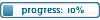

 iPhone 3G 16GB White (FW 2.1) O2 SIM
iPhone 3G 16GB White (FW 2.1) O2 SIM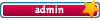

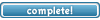


 .
.